С консоли PlayStation 3 можно зайти в сервис PlayStation Network, позволяющий расширить возможности приставки. Здесь можно не только играть и соревноваться с другими пользователями, но и общаться, делиться достижениями. Многие игры не работают без подключения PSN.

Во время игры на PS3 может возникнуть ошибка 80710102, свидетельствующая об отказе DNS.
Поэтому весьма неприятна ситуация, когда консоль отказывается заходить в PSN либо вылетает из него в неподходящий момент. Обычно при этом появляется сообщение об ошибке DNS 80710102.
Согласно расшифровке кодов PS3, она означает конфликт IP адресов. То есть в локальной сети, где находится наша консоль, находится ещё устройство с точно таким же IP. Либо у приставки проблемы при соединении с роутером. Рассмотрим, как исправить ошибку 80710102 на PS3 в зависимости от причин, её вызвавших.
Способы решения
Для начала попробуйте исправить ошибку стандартными при зависании любой компьютерной техники действиями:
- отключите и снова подключите интернет на консоли;
- перезагрузите приставку;
- перезагрузите роутер, желательно выключить его из розетки на несколько минут и снова включить.
Маловероятно, что это поможет, однако, необходимо убедиться, что ошибка действительно системная, а не банальный глюк.
Исправление ошибки 80710102 в большинстве случаев сводится к ручной настройке ip на Playstation 3:
- Зайдите в настройки сетевого подключения на компьютере.
- Выберите свойства текущего подключения.
- На приставке зайдите в меню «Настройки», «Настройки сети».

- Выберите «Настройки интернет-соединения».
- Подтвердите отключение от сети.
- Выберите «Специальные» настройки.
- Метод соединения «Беспроводное».
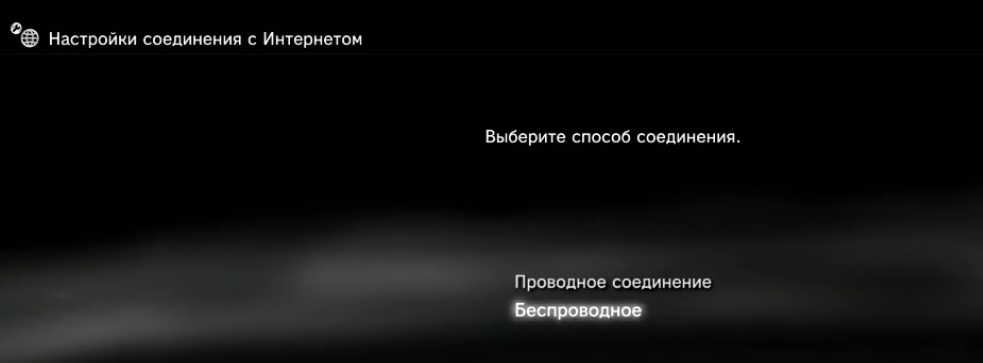
- Нажмите «Сканировать».
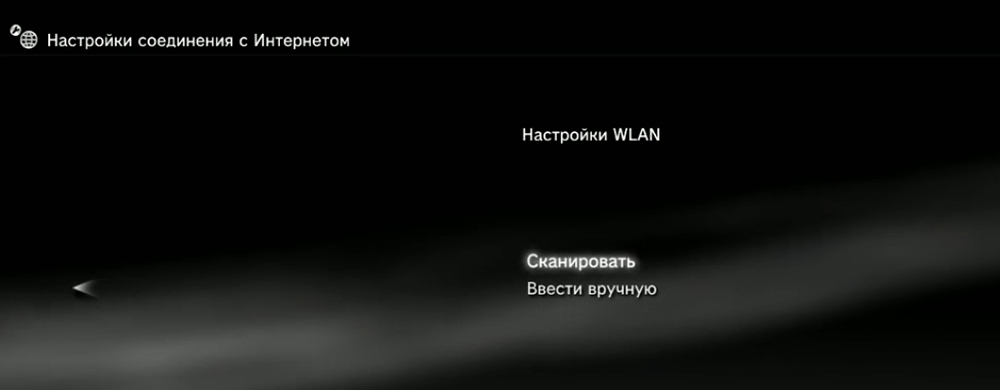
- Выберите ваш метод шифрования (из настроек роутера).
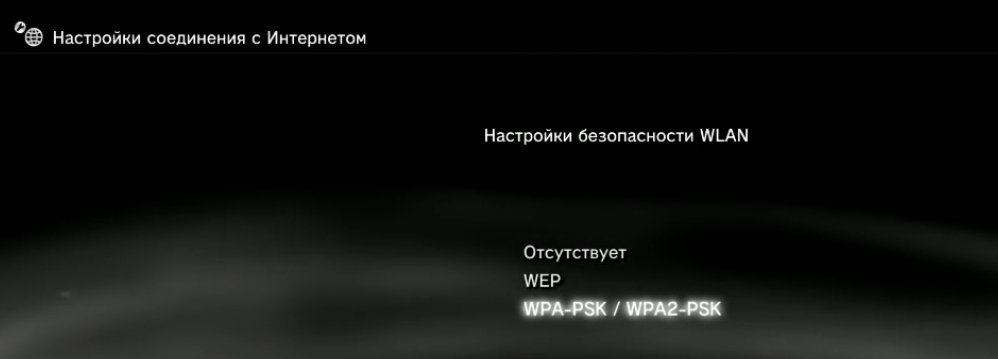
- Введите пароль беспроводной сети. Ввод пароля
- Рабочий режим Ethernet «Выбирать автоматически».
- В настройках ip адреса выберите «Вручную».
- Введите ip, как на компьютере, кроме последней цифры. Её измените на любую другую.
- Остальные настройки оставьте, как на компьютере.
Если решить проблему не удалось, то нужно ввести вручную адреса DNS:
- Проведите все пункты предыдущей инструкции до окна ввода IP.
- IP выберите «Автоматически».
- В окне DHCP выберите «Не устанавливать».
- Настройки DNS назначьте вручную. Пропишите Primary 8.8.8 и Secondary 8.8.4.4.
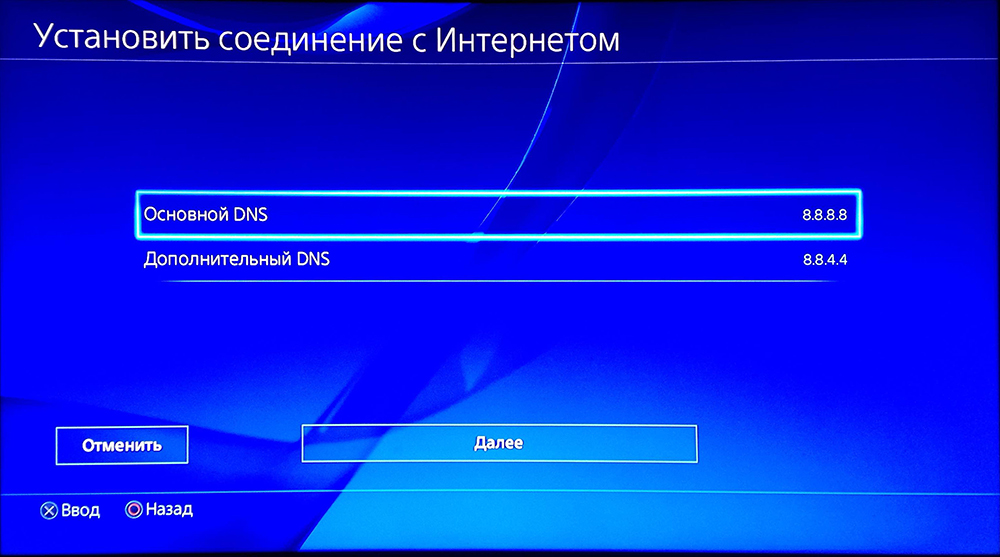
- MTU выберите «Автоматически».
- Прокси-сервер отмечаете «Не использовать».
- UPnP включите.
Можно также прописать такие адреса DNS:
- 2.2.2 и 4.2.2.1.
- 88.8.8 и 77.88.8.1.
- 67.222.222 и 208.67.220.220.
DNS серверы служат для преобразования буквенного обозначения доменных имён в ip и обратно. DNS провайдеры часто работают очень медленно, подвисают или вовсе оказываются на время неработоспособными. Публичные же DNS, например, от Гугл или Яндекс, позволяют достичь большей скорости интернет-соединения, производить фильтрацию сайтов, а также обходить блокировки. Именно из-за проблем DNS серверов провайдера может возникать ошибка 80710102.
Однако не спешите вносить изменения в настройки консоли. Возможно, проблема заключается в серверах самой Sony, которые в данный момент могли подвергнуться атаке, либо производятся технические работы. В таком случае все вышеописанные рекомендации не решают проблемы. Нужно лишь дождаться, пока работоспособность PSN восстановится.
Есть ли проблема на сервере PSN, вы можете узнать следующим образом:
- Позвонить в техподдержку Сони.
- Зайти на сайт https://status.playstation.com/ru-ru.
- Если на странице присутствует хоть один красный квадратик, значит, есть технические неполадки. Дождитесь, пока это не будет решено.
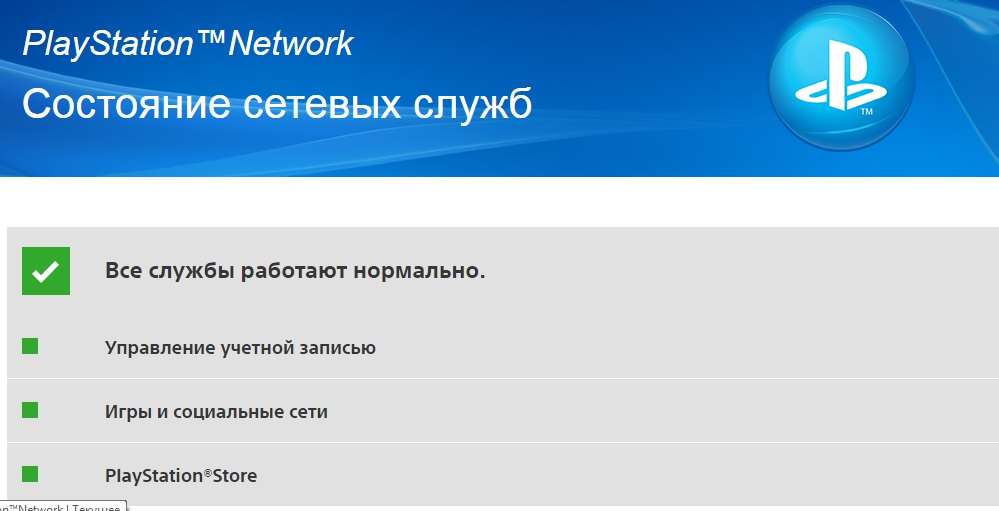
Часто ошибка dns 80710102 возникает из-за того, что провайдер использует так называемые серые ip адреса. Это означает то, что все компьютеры или группы компьютеров выходят в сеть с одного внешнего ip, но имеют разные внутренние «серые» адреса. И если с какого-то такого адреса Сони фиксирует подозрительную активность, она может поставить в бан ip самого провайдера, и ни один из клиентов которого не сможет подключиться к PSN. Вероятно, через некоторое время бан будет снят. Но это не гарантирует, что провайдер не заблокируется снова.
В этом случае вы можете обратиться к своему поставщику интернета. Как правило, почти все за отдельную плату предоставляют возможность получить белый ip. Если у вашего поставщика нет такой услуги, то вы всегда можете воспользоваться мобильным интернетом, предварительно уточнив этот момент у оператора.
Подключение без роутера
Кроме того, решить проблему, когда ошибка с кодом 80710102 возникает на консоли PS3 по причине серого ip, можно при помощи компьютера или ноутбука с двумя сетевыми картами. Способ непростой, но зато избавит вас от головной боли и нервов, связанных с блокировкой со стороны PSN:
- Подключите компьютер к интернету. В данном случае неважно, будет это Ethernet кабель, либо Wi-Fi.
- Скачайте и установите бесплатную программу SoftEther VPN Client Manager http://www.softether.org/5-download.
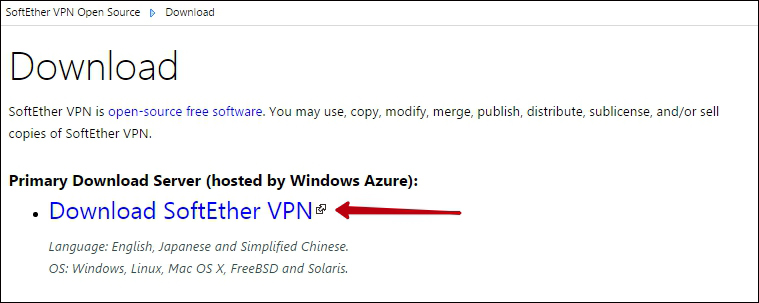
- Скачайте утилиту Connectify http://connectify-me.ru.
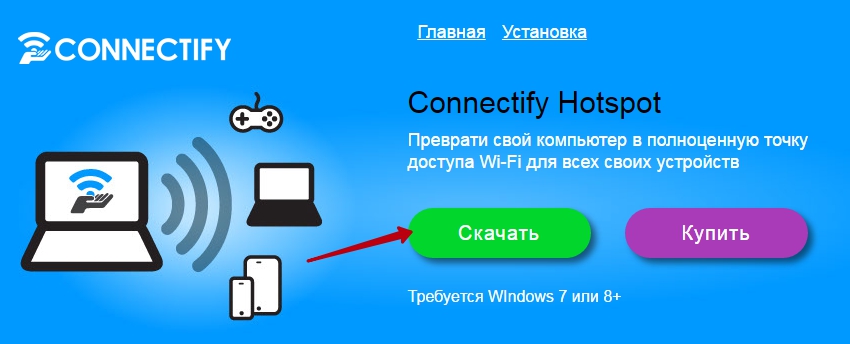
- Запустите VPN Client Manager.
- Нажмите «Add VPN Connection».
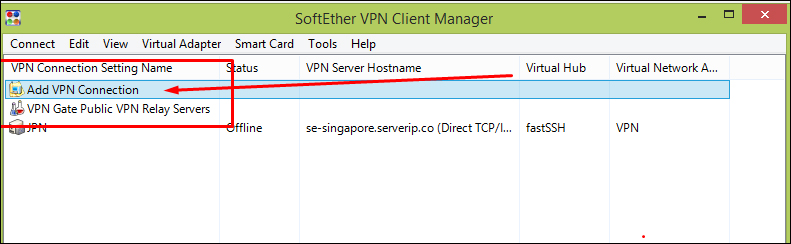
- На вопрос о создании виртуального сетевого адаптера нажмите «Да».
- Придумайте и введите его название.
- Откройте список VPN сервисов (вторая строка в окне).
- Выберите любой с наименьшим пингом и нажмите «Connect to the VPN Server».
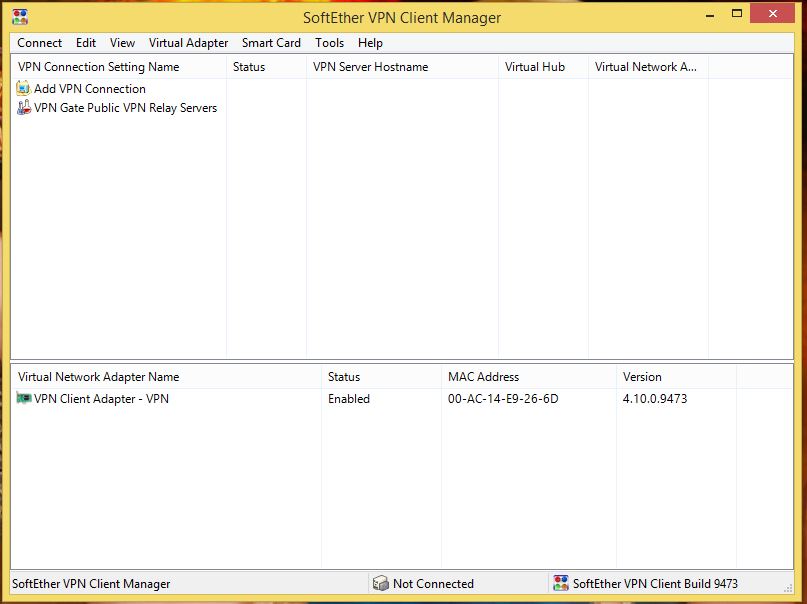
- В открывшемся окне отметься первую строку (TCP протокол) и нажмите ОК.
- Дождитесь подключения.
- Запустите Connectify. В открывшемся окне введите:
- Название и пароль сети.
- Выберите сетевой адаптер, по которому компьютер получает интернет (в строке «Internet to share»).
- Укажите адаптер, который будет раздавать интернет в строке «Share over».
- После заполнения указанных данных нажмите «Start».
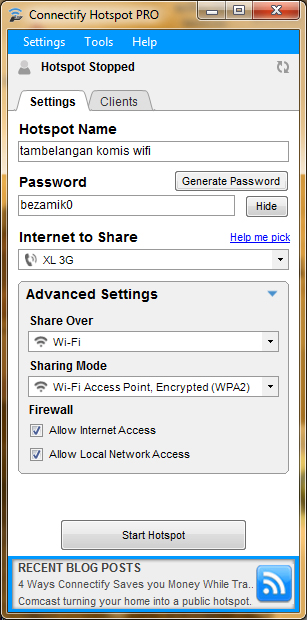
После этого подключите PS3 к вновь созданной сети. Таким образом приложение VPN Client Manager изменила ip на незаблокированный, а утилита Connectify раздала интернет на консоль.
Таковы распространённые способы решения проблемы доступа в PSN. В каких-то случаях может помочь простая перезагрузка роутера. При его перезапуске изменится назначенный консоли ip, и, возможно, PSN заработает. Во многих случаях помогает ручная настройка DNS и ip.
Каждый раз при возникновении каких-либо проблем не ленитесь обращаться в техподдержку Sony и своего провайдера. Ведь ошибки могут быть банально вызваны техническими неполадками на серверах. Обновляйте программное обеспечение консоли до последних версий и скачивайте новейшие прошивки для своего маршрутизатора. Смените провайдера, если не получается избавиться от ошибки никаким способом. Посоветуйтесь с другими игроками, у какого оператора не возникает подобных проблем. Оставляйте комментарии, если вам знакома ошибка 80710102, расскажите, после чего она возникла, и каким способом удалось её исправить.
Ошибка 80710102 на PS3 – это такая проблема, с которой никто никогда не хочет сталкиваться. Появляется данная ошибка во время попытки получения доступа к функционалу сервиса Playstation Network. По-сути, перед нами достаточно непростая сетевая ошибка, с которой можно долго провозиться. Наиболее часто она встречается у пользователей, чьи консоли подключены к сети посредством маршрутизатора. Однако, в данной статье мы с вами рассмотрим, почему возникла ошибка 80710102 на PS3 и как от нее можно избавиться.
Содержание
- Причины появления ошибки 80710102 на PS3
- Исправляем ошибку 80710102 на PS3
- Подождать
- Перезапуск консоли/маршрутизатора
- Ручное выставление IP-адреса в PS3
- Изменение DNS
Причины появления ошибки 80710102 на PS3
Итак, почему же вообще появилась ошибка 80710102? Что же, причин может быть несколько:
- проблемы с подключением консоли PS3 к Wi-Fi маршрутизатору;
- в локальной сети маршрутизатора присутствует два устройства с одинаковым IP-адресом;
- «серый» IP-адрес от провайдера;
- проблемы с DNS-сервером провайдера;
- сервера Sony испытывают в данный момент какие-то проблемы;
Вот, по-сути, все причины, по которым может возникать ошибка 80710102 на PS3. Разумеется, устранить ее можно тем или иным способом в зависимости от причины возникновения. Давайте же посмотрим, как вы можете избавиться от 80710102.
Исправляем ошибку 80710102 на PS3
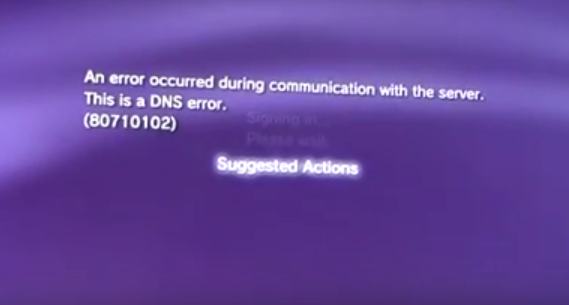
Подождать
Ошибка 80710102 на PS3 могла возникнуть по одной простой причине – сервера Sony испытывают на данный момент какие-то трудности в своей работе, они на техническом обслуживании или же «упали», например, после атаки на них. Так или иначе вы можете проверить состояния серверов и служб Sony, перейдя по нижеуказанной ссылке.
https://status.playstation.com/ru-ru/
Перейдите по ссылке и убедитесь, находятся ли сервера Playstation Network в рабочем состоянии. Если же нет – вам придется дождаться восстановления их работы. Если же они полностью в порядке – ошибка 80710102 возникла по какой-то иной причине. Собственно, при втором исходе – двигаемся дальше.
Перезапуск консоли/маршрутизатора
Давайте теперь с вами убедимся, что ошибка 80710102 на PS3 – это не какой-то случайный баг в программном обеспеспечении консоли. Попробуйте перезапустить для начала вашу PS3, а затем проверьте, исчезнет ли проблема. Если же нет, то попробуйте тогда перезапустить ваш маршрутизатор, так как, возможно, тот начать сбоить. Не получив никакого результата от выполненных действий – двигайтесь дальше.
Ручное выставление IP-адреса в PS3
Ранее мы уже говорили, что ошибка 80710102 на PS3 также может возникнуть в результате того, что у вашей консоли и какого-то другого устройства в сети маршрутизатора одинаковый IP-адрес. Такое происходит время от времени, но это крайне просто исправить, введя нужный вам IP для консоли.
Чтобы это сделать, вам нужно выполнить следующие шаги:
- откройте «Настройки» на PS3;
- выберите следующие пункты: Настройки сети→подтверждение отключения консоли от сети→Специальные→Беспроводное→Сканировать→Выбрать метод шифрования сети вашего маршрутизатора→Введите пароль от сети;
- для рабочего режима Ethernet выберите «Выбрать автоматически»;
- далее выберите «Автоматически» в пункте о настройках IP-адреса;
- введите IP-адрес вашего компьютера(или любого другого устройства в сети), но замените последнюю цифру в нем;
- выберите все остальные настройки согласно вашему сетевому подключению;
Попробуйте снова воспользоваться функционалом Playstation Network, чтобы убедиться, что ошибка 80710102 на PS3 была устранена. Если проблема действительно заключалась в некорректном IP-адресе на консоли, то вы без проблем сможете использовать PSN.
Изменение DNS
Проблемы с DNS-сервером провайдера – это еще одна причина, по которой вы можете встретиться с ошибкой 80710102 на PS3. Вы можете попробовать сменить адрес DNS-сервера на своей PS3, чтобы избавиться от возникшей ошибки. Собственно, именно такое решение чаще всего и срабатывает в такой ситуации.
Итак, сделайте следующее:
- выполните все вышеуказанное и доберитесь до настройки IP-адреса для консоли;
- выберите пункт «Автоматически» для IP-адреса;
- далее выберите «Не устанавливать» на моменте с настройкой DHCP;
- выберите «Вручную» на экране DNS;
- выставьте адреса 8.8.8.8. и 8.8.4.4. для основного и дополнительного DNS;
- теперь выставьте следующее:
- MTU – «Автоматически»;
- Прокси-сервер – «Не использовать»;
- UPnP – «Включить»;
Как только закончите выставлять настройки для вашей сети, попробуйте воспользоваться сервисами Playstation Network и проверьте, была ли устранена ошибка 80710102 на PS3. Как правило, она должна исчезнуть, если проблема действительно заключалась в DNS. Если вы все еще ее наблюдаете, то можете попробовать воспользоваться иными публичными DNS-сервисами, например, попробуйте применить адреса DNS-серверов от интернет-службы OpenDNS:
- 208.67.222.222
- 208.67.220.220
- 208.67.222.220
- 208.67.220.222
Возьмите два любых адреса – и используйте их при выставлении DNS-сервера на своей консоли, выполняя вышеуказанные шаги. Мы надеемся, что данный материал помог вам избавиться от ошибки 80710102 на PS3.
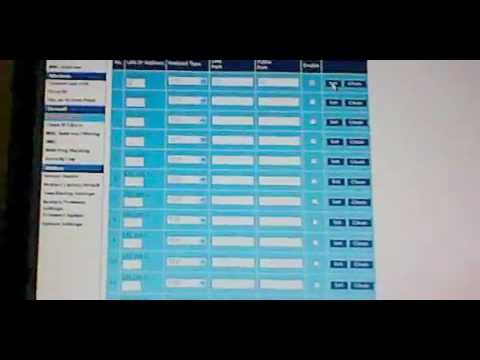
PlayStation 3 полна разных кодов ошибок, и те, кто утверждает, что не сталкивались ни с одной за время своей игровой карьеры, почти наверняка лгут. Однако некоторые ошибки более опасны, чем другие, и код ошибки 80710102 определенно не шутка, поскольку по этому поводу возникло возмущение. Ошибка обычно отображается рядом с этим сообщением:
Не удается подключиться к Интернету.
Похоже, что есть несколько решений этой проблемы, поэтому пользователям обязательно следует обратить пристальное внимание на все методы, перечисленные ниже, чтобы полностью избавиться от этого сообщения об ошибке.
Решение 1. Отключите соединение с медиа-сервером
Если вышеприведенное решение не сработало для вас, аналогичное может помочь вам, если вы хотите решить свою проблему навсегда, и оно включает изменение способа подключения консоли PlayStation 3 к Интернету. Убедитесь, что вы внимательно следуете приведенным ниже инструкциям.
Отключение этой опции в настройках PlayStation 3, похоже, помогло многим пользователям справиться с этой проблемой, и процесс прост:
- В меню PS3 перейдите в «Настройки» >> «Настройки сети».

- Найдите параметр «Подключение к медиа-серверу» и установите для него значение «Отключено».
- Убедитесь, что код ошибки все еще появляется
Решение 2. Настройте параметры DNS на определенный адрес DNS.
Этот DNS оказался довольно эффективным, когда дело доходит до этого кода ошибки, и изменение настроек Интернета PS3 на этот конкретный DNS-адрес может оказаться весьма успешным, если вы будете внимательно следовать инструкциям.
- Включите PS3 и перейдите в «Настройки» >> «Настройки сети».
- После этого перейдите в подменю «Настройки подключения к Интернету» и выберите «Пользовательский».

- Выберите тип подключения, которое вы используете (если ваша PS3 подключена к маршрутизатору, выберите «Проводное», а если вы используете беспроводное подключение, выберите это подключение.)
- Если вы выбрали беспроводную связь, настройте подключение как обычно, пока не дойдете до меню IP-адреса. Если вы выбрали проводной, выберите опцию «Автоопределение» на следующем экране и перейдите в меню IP-адреса.
- Убедитесь, что вы установили следующие настройки:
Настройка IP-адреса: автоматическая
Имя хоста DHCP: Не устанавливать
Настройки DNS: вручную
Первичный DNS: 129.250.35.250
Вторичный DNS: 129.250.35.251
MTU: автоматический
Прокси-сервер: не использовать
UPnP: включить
- Проверьте подключение и проверьте, отображается ли код ошибки.
Примечание. Альтернативные первичный и вторичный DNS-адреса также могут работать с:
Первичный DNS: 208.67.222.222
Вторичный DNS: 208.67.220.220
Решение 3. Восстановите настройки по умолчанию на PlayStation 3
Восстановление настроек по умолчанию — это рекомендуемая операция, когда что-то идет не так с вашей PS3, и в основном это просто сбрасывает следующие настройки:
Настройки BD / DVD
Настройки музыки
настройки чата
Настройки системы
Настройки даты и времени
Настройки аксессуаров
Настройки экрана
Настройки звука
Настройки безопасности
Настройки сети
Настройки интернет-браузера
Эту операцию не следует путать с опцией «Восстановить систему PS3», которая также удалит все содержимое вашего жесткого диска. Следуйте приведенным ниже инструкциям, чтобы выполнить это и, надеюсь, избавиться от кода ошибки.
- В верхнем подменю главного меню PlayStation 3 выберите «Настройки» >> «Системные настройки»> «Восстановить настройки по умолчанию».

- После выбора опции «Восстановить настройки по умолчанию» вы увидите список настроек, которые будут восстановлены. Прокрутите их и нажмите кнопку X, чтобы восстановить настройки.
- После завершения операции вы увидите экран первоначальной настройки, который появился при первом включении системы PlayStation 3. Вам нужно будет пройти процесс начальной настройки, прежде чем вы сможете использовать систему PlayStation 3.
- Прежде всего, вы должны подключить контроллер, а затем нажать кнопку PlayStation.
- После этого вам нужно будет выбрать правильный часовой пояс. Убедитесь, что вы выбрали правильный, поскольку неправильные настройки времени и даты могут привести к появлению дополнительных кодов ошибок.
- Выберите тип используемого подключения (если ваша PS3 подключена к маршрутизатору, выберите «Проводное», а если вы используете беспроводное подключение, выберите его.)
- Если вы выбрали беспроводную связь, настройте подключение как обычно, пока не дойдете до меню IP-адреса. Если вы выбрали проводной, выберите опцию «Автоопределение» на следующем экране и перейдите в меню IP-адреса.
- Если вы выбрали беспроводную связь, вы должны отобразить список точек доступа в пределах диапазона консоли PS3. Выберите точку доступа, которую хотите использовать.

- «SSID» — это идентификационное имя, присвоенное точке доступа. Убедитесь, что вы пытаетесь подключиться к своей собственной точке доступа или к точке, к которой у вас есть доступ в списке.
- Выберите тип безопасности, который используется для сети, и введите учетные данные безопасности.

- Независимо от того, выбрали ли вы проводной или беспроводной, настройки должны быть закончены, чтобы убедиться, что вы сохранили их и продолжаете включать PS3.
Решение 4.Переключитесь на другой тип подключения
Большинство пользователей уже знают, что играть с использованием беспроводного соединения небезопасно и может привести к большим задержкам и частым отключениям. Однако некоторые пользователи сообщают, что иногда бывает наоборот, когда они переключаются с подключения непосредственно к модему к использованию Wi-Fi.
Это означает, что код ошибки может появиться либо из-за неисправного соединения с вашим модемом, либо с вашим маршрутизатором. Если вы использовали соединение Ethernet, попробуйте переключиться на Wi-Fi и включить PS3, чтобы проверить, появляется ли код ошибки по-прежнему; и наоборот. Оба эти варианта могут помочь вам навсегда избавиться от кода ошибки.
[quote name=’BegemotMot’ post=’101393′ date=’9.5.2009, 18:40′]Зайди в настройки модема через браузер, нажми на знак + слева от надписи Network потом нажми на WAN. Появится закладка Internet Connecting, установи в ней следуещие параметры:
Mode: Routing
Encapsulation: PPPoE
User Name: твой логин
Password: твой пароль
Multiplex: LLC
VPI: 0
VCI: 33
В Advanced Setup установи:
Zero Configuration: No
PPPoE Passthroudh: Yes
И жми Apply
Далее модем через Lan порт соединяш со свичом Ethernet кабелем. От свича ведёш два кабеля, один подсоеденяеш к комп. другой к PS3.
Потом есле не менял IP адрес модема (по умолчанию 192.168.1.1), присвоиш следуищие значения TCP/IP.
Для компа:
IP адрес: 192.168.1.2
Маска подсети: 255.255.255.0
Основной шлюз: 192.168.1.1
Предпочитаемый DNS-сервер и альтернативный DNS-сервер, узнаёш в договоре с провайдером.
На PS3 поже самое только IP адрес: 192.168.1.3
Но есле у тебя дома есть локальная сеть то эти IP адреса могут быть замяты.[/quote]
Я попробовал настроить вручную, мало того, что не получилось, так теперь когда возвращаю все настройки на автоматические тоже нихрена не работает. ![]() . Уже и перезагружал и комп и соню — нихрена.
. Уже и перезагружал и комп и соню — нихрена.
Если можно, для особо одаренных, опишите пошаговую настройку всех этих ИП и ДНСов при условии что соединение у меня проводное через 2 сетевые платы.
ЗЫ по ИП адресу войти в настройки модема не получается, не знаю почему. На компе Сетевых подключений у меня 2, т.к. две сетевухи. Одну я обозвал ADSL Modem, вторую PLAYSTATION 3, в них я и пытась прописать все необходимые настройки, ну и в самой соньке соответственно. Но пока ничего не выходит. ХЭЛП!!! ![]()

- Форум
- Раздел PlayStation
- Технические вопросы PlayStation 3
- Ошибка 80710102
-
07.07.2012, 23:14
#1
Начинающий охотник за трофеями




0
 Ошибка 80710102
Ошибка 80710102
Доброго времени суток всем форумчанам! Тем кто не любит художественную прозу советую сразу глянуть в низ моего сообщения после слова большими буквами — «ВОПРОС», всем остальным можно и всё прочитать…..
Лето, жара, Самара, устал после работы…..герой окинул взглядом помещение, и с грустью вспомнив, что любимая девушка уехала на выходные к родителям в другой город, не нашёл ничего большего, как включить PS3 и порубиться в Battlefield 3 перед тем как лечь и отдохнуть, после честно отпахавшего трудового дня……консоль с радостью включилась, но…..PSN не захотел дать заряд адреналина в в виде массовых побоищ и скальпов поверженных врагов….ОШИБКА 80710102….перезагрузив все что возможно 3 добрых раза, герой не нашел больше выхода как обратиться к бравой ратии сонибоев за помощью….да и правда же, хоть что то в сегодняшнем вечере будет приятное???
Рад, что прочли животрепещущий рассказ под названием «Веселый» вечер уставшего и неудовлетворенного Бэтмена», а вопрос то таков:
ВОПРОС — что с PSN и у меня ли одного выдаёт ошибку 80710102 ???
-
08.07.2012, 00:46
#2




Есть тема: https://www.stratege.ru/forums/showt…B1%D0%BE%D0%BA
80710102 — Конфликт IP адресов: в вашей локальной сети находится устройство с таким же IP адресом как у вашей PS3. Попробуйте поменять адрес приставки или найдите это устройство и поменяйте IP-шник там. Так же возможно, что приставка не может соединиться с маршрутизатором (router). Попробуйте перезагрузить маршрутизатор: выключите и через несколько секунд включите питание. Подробности в теме «Ошибка 80710102». Так же возможно ошибка сервера DNS. Может возникать при включенном DHCP на приставке, если DHCP- и DNS-сервера — точки доступа (ADSL-, VPN-, WiFi-модемы и маршрутизаторы) типа D-link DSL G-604T. Если раздать адреса ручками — то проблема пропадает. Если же это по каким-то причинам невозможно — помогает прогон теста соединения с интернетом (иногда работает только со второго раза).
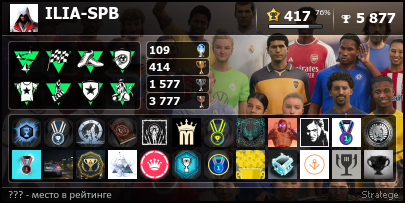
-
09.07.2012, 01:58
#3
Начинающий охотник за трофеями




0

Именно ошибка сервера DNS, так пишет в ошибке на приставке. Кто имеет опыт в решении проблемы, просьба отписаться по пунктам. Т.е. как раздать «адреса ручками», что прописать, где и какой адрес, в общем народ с толком и с расстановкой..
-
12.02.2014, 19:21
#4
Начинающий охотник за трофеями





- Форум
- Раздел PlayStation
- Технические вопросы PlayStation 3
- Ошибка 80710102
Информация о теме
Пользователи, просматривающие эту тему
Эту тему просматривают: 1 (пользователей: 0 , гостей: 1)

Ваши права
- Вы не можете создавать новые темы
- Вы не можете отвечать в темах
- Вы не можете прикреплять вложения
- Вы не можете редактировать свои сообщения
- BB коды Вкл.
- Смайлы Вкл.
- [IMG] код Вкл.
- [VIDEO] code is Вкл.
- HTML код Выкл.
Правила форума
